現在,大部分的用戶都是使用Win10系統,但是在Win10系統當中偶爾也會出一些小故障,最近有位用戶在反映在Win10系統電腦中放入光盤時,會遇到系統無法識別或者打不開光盤的情況,讓人覺得很煩。這是怎麼回事呢?其實,這是因為Shell Hardware Detection服務選項功能被啟用所導致的故障。下面小編為大家介紹一下Win10系統不能讀取光盤的解決方法。
Win10系統不能讀取光盤的解決方法
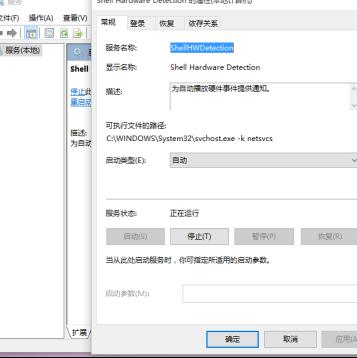
方法
01、按住鍵盤的“Win+R”快捷組合鍵,調出“運行”對話框。如圖所示;
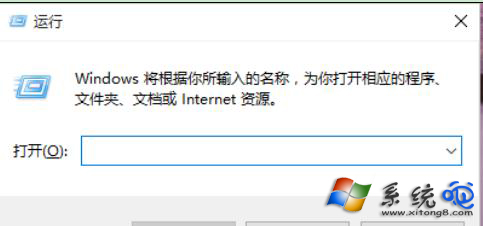
02、在運行對話窗口中的打開(O)欄輸入“Services.msc”命令,然後在點擊“確定”按鈕。如圖所示;
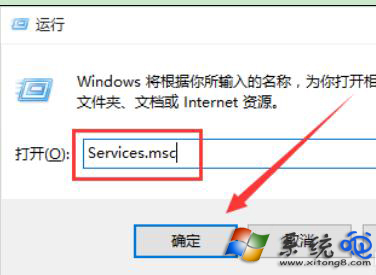
03、在彈出的服務對話窗口中找到服務項“Shell Hardware Detection”。如圖所示;
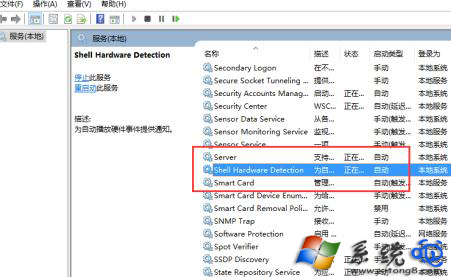
04、鼠標雙擊此服務項,調出“Shell Hardware Detection”服務的屬性對話框。如圖所示;
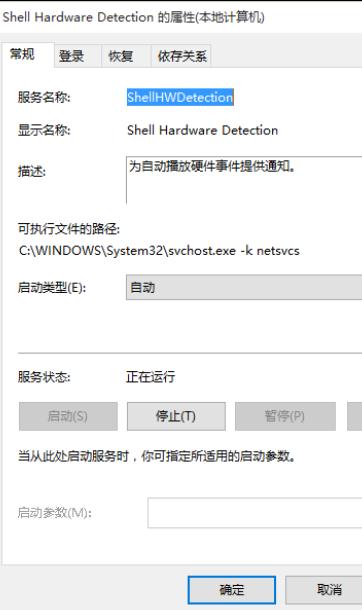
05、在Shell Hardware Detection屬性對話窗口中,將“啟動類型”設置為“禁用”。如圖所示;
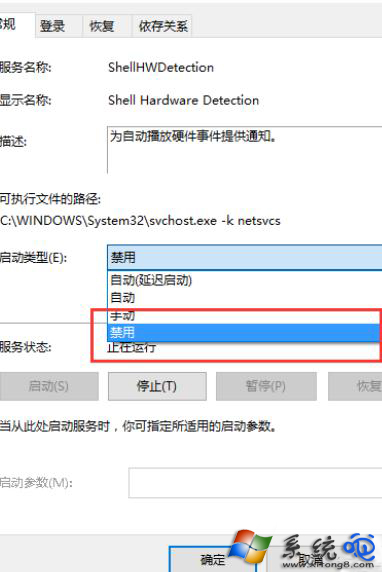
06、設置好以後,然後依次點擊“應用”--》“確定”按鈕。再重新啟動計算機。這個設置就會生效。如圖所示;
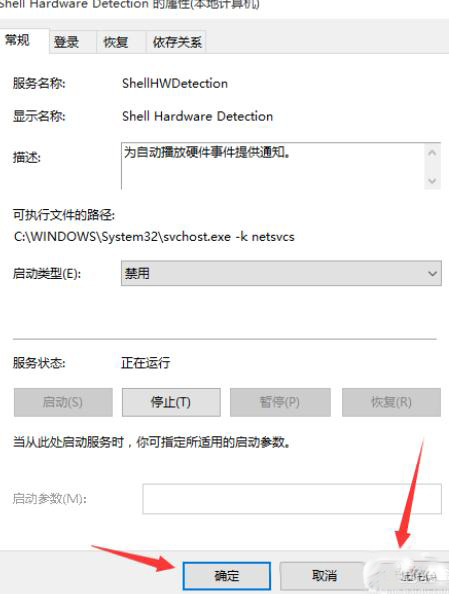
以上是小編為大家介紹的Win10系統不能讀取光盤的解決方法。如果你碰到以上這種情況的話,可以按照以上的步驟進行操作,操作完成後,Win10系統就能讀取光盤了。